Có một số plugin trong WordPress để tối ưu hóa hình ảnh. Dưới đây là những cách phổ biến nhất và được đề xuất dưới đây để tối ưu hình ảnh WordPress. Hình ảnh là một phần quan trọng của thiết kế web hiện đại. Riêng họ, họ có thể biến một thiết kế trông nhàm chán và đơn giản thành một trang web rất hấp dẫn. Khi được ghép nối với văn bản, chúng có thể hỗ trợ và thậm chí củng cố thông điệp của bạn, cải thiện khả năng hiểu cho khách truy cập cũng như làm cho đề nghị của bạn trở nên hấp dẫn hơn.
Lý do bạn cần tối ưu hóa hình ảnh WordPress?
Không có gì lạ khi các trang web WordPress có thể bị chậm thời gian tải. Tuy nhiên, điều khó khăn là có một số lý do khiến trang web của bạn phản hồi chậm:
- Có lẽ bạn không sử dụng một theme WordPress nhanh.
- Có thể lưu lượng truy cập toàn cầu của trang web của bạn quá xa và máy chủ của bạn không thể nhanh chóng tải hình ảnh đến trình duyệt của họ mà không có sự hỗ trợ của CDN.
- Có thể trang web của bạn không đủ an toàn và bị dính phần mềm độc hại.
- Có thể là do các tối ưu hóa tốc độ như JavaScript và CSS minification vẫn chưa diễn ra.
Bất cứ điều gì đang gây khó khăn cho trang web của bạn với thời gian phản hồi chậm, bạn có thể tăng tốc độ tải hình ảnh thông qua tối ưu hóa hình ảnh WordPress. Và khi bạn thực hiện được điều này, bạn biết rằng bạn sẽ nhận được một số lợi ích chính. Ví dụ:
- Trang web của bạn (không chỉ hình ảnh) sẽ tải nhanh hơn.
- Nội dung của bạn sẽ hấp dẫn hơn khi bạn có thể sử dụng hình ảnh chất lượng cao và có độ phân giải cao để giúp kể câu chuyện về trang web của bạn.
- Khi hiệu suất và tính thẩm mỹ của trang web của bạn được cải thiện, bạn có thể sẽ thấy tỷ lệ thoát của mình giảm xuống.
- Đổi lại, điều này sẽ phản ánh tốt trên trang web WordPress của bạn khi nó được thu thập thông tin bởi các công cụ tìm kiếm, dẫn đến việc tăng thứ hạng tìm kiếm.
- Với trang web và máy chủ của bạn được tối ưu hóa phù hợp về tốc độ , điều này cũng có nghĩa là có nhiều chỗ hơn để chơi trên máy chủ của bạn.
- Việc sao lưu website WordPress của bạn thường xuyên cũng sẽ ít tốn kém hơn vì nó sẽ không mất nhiều thời gian.
- Bạn cũng có thể tiết kiệm một ít tiền nếu bạn đang trả thêm băng thông và dung lượng để đáp ứng sự căng thẳng của máy chủ.

Cách tối ưu hóa hình ảnh mà không làm giảm chất lượng trước khi tải lên WordPress
WordPress Codex bao gồm một hướng dẫn nhanh về cách tối ưu hình ảnh wordpress. Nói cách khác là, xác định kích thước và chất lượng hình ảnh phù hợp cho trang web của bạn. Về cơ bản, bạn cần chú ý đến bốn yếu tố đủ điều kiện:
- Kích thước vật lý: Đây là cách hình ảnh thể hiện chính nó (kích thước) trên một trang web.
- Kích thước tệp: Đây là số byte dữ liệu mà tệp sử dụng ở trạng thái gốc của nó.
- Độ phân giải: Điều này liên quan đến số lượng pixel tồn tại trong một hình ảnh. Độ phân giải càng cao thì hình ảnh càng rõ nét.
- Loại tệp: Điều này đề cập đến định dạng tệp của bạn được lưu. Khi nói về hình ảnh, chúng ta thường đề cập đến PNG, JPG, SVG và GIF.

9 plugin tối ưu hóa hình ảnh cho WordPress miễn phí tốt nhất
Tiếp theo, hãy nói về những gì bạn có thể làm để tối ưu hóa hình ảnh cho WordPress.
Trình tối ưu hóa hình ảnh EWWW
Plugin tối ưu hóa hình ảnh EWWW sử dụng một thuật toán độc đáo cho phép nó cung cấp khả năng nén mất dữ liệu mà không ảnh hưởng đến chất lượng. Nói cách khác, kết quả cuối cùng trông giống như nén ảnh wordpress không mất dữ liệu mặc dù bạn sẽ thấy một số tiết kiệm đáng kể về số byte được sử dụng.
ShortPixel Image Optimizer
Plugin ShortPixel Image Optimizer thực sự là một tùy chọn plugin tối ưu hình ảnh wordpress chất lượng. Không giống như các plugin miễn phí khác mà bạn có thể gặp trong kho lưu trữ, plugin này là một plugin cao cấp với thời gian dùng thử miễn phí hơn bất cứ thứ gì.
Media Edits
Nếu bạn truy cập Thư viện phương tiện của mình trong WordPress và chọn một hình ảnh (hoặc tải lên một hình ảnh mới), bạn sẽ thấy tùy chọn Chỉnh sửa hình ảnh có sẵn.
Trong mô-đun này, bạn có thể chỉnh sửa kích thước hình ảnh của mình, tương tự như những gì bạn đã làm với phần mềm chỉnh sửa hình ảnh của mình.
Sự khác biệt chính là tỷ lệ được giữ ở tỷ lệ, vì vậy bạn không thể đặt kích thước không tự nhiên làm biến dạng hình ảnh.
Khi bạn đã hài lòng với kích thước mới, hãy nhấn nút “Scale”, đợi thông báo “Image saved” xuất hiện phía trên hình ảnh, sau đó thoát.
Media Settings
Một điều khác bạn có thể làm để tối ưu hình ảnh WordPress là tạo kích thước hình ảnh mặc định cho nội dung của bạn. Trong tab Settings, nhấp vào Media. Sau đó, bạn sẽ tìm thấy cấu hình sau:
Nếu bạn muốn tiết kiệm thời gian thay đổi kích thước hình ảnh bên ngoài WordPress hoặc điều chỉnh chúng theo thông số chiều cao và chiều rộng của trang web, bạn có thể cập nhật kích thước tại đây. Điều này đặc biệt hữu ích nếu bạn có ý định sử dụng kích thước nhất quán cho hình ảnh trên toàn bộ trang web.
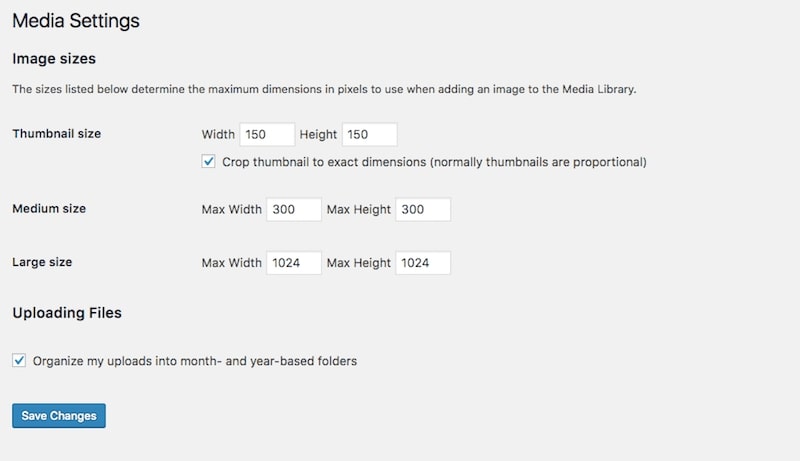
Nén và tối ưu hóa hình ảnh Smush
Ngoài một số tính năng cao cấp bạn sẽ nhận được khi mua tư cách thành viên plugin WPMUDEV, thực sự không có nhiều sự khác biệt giữa phiên bản miễn phí và cao cấp của plugin này. Điều này thật tuyệt vời vì Smush tự hoàn thành mọi thứ bạn cần theo cách tối ưu hình ảnh wordpress.
Compress JPEG & PNG Images Plugin
Plugin Nén ảnh JPEG & PNG được biết đến như một công cụ tối ưu hóa hàng loạt. Thay vì sử dụng trình chỉnh sửa mặc định của WordPress, nơi bạn có thể thay đổi kích thước hình ảnh từng cái một hoặc đặt tối đa mặc định cho kích thước hình ảnh, điều này sẽ chăm sóc tối ưu hóa và nén tất cả hình ảnh của bạn trong một lần.
Imagify Image Optimizer
Điều tuyệt vời về plugin Imagify Image Optimizer là nó làm cho quá trình tối ưu hóa hàng loạt hình ảnh của bạn trở nên thực sự đơn giản.
Giống như các plugin tối ưu hóa hình ảnh cho WordPress khác, plugin này có tính năng:
- Tối ưu hóa hàng loạt tất cả các hình ảnh hiện đang nằm trong thư mục Media của bạn;
- Nó sẽ tự động tối ưu hóa hình ảnh dựa trên cài đặt bạn đã xác định trước.
Imsanity
Imsanity không giống như các plugin WordPress khác trong danh sách này. Mặc dù nó sẽ giúp bạn tối ưu hóa hình ảnh hàng loạt, nhưng lĩnh vực chuyên môn chính của nó là thay đổi kích thước hình ảnh chứ không phải nén.
Sau khi cài đặt và kích hoạt, bạn sẽ được đưa đến tab Cài đặt mới cho Imsanity. Đây là những gì bạn sẽ thấy:
Đây là nơi bạn sẽ định cấu hình các giới hạn thay đổi kích thước cho các hình ảnh được tải lên các phần khác nhau của trang web WordPress của bạn. Bạn cũng có thể thực hiện các điều chỉnh đối với chất lượng JPG và xác định các quy tắc chuyển đổi khác nhau.
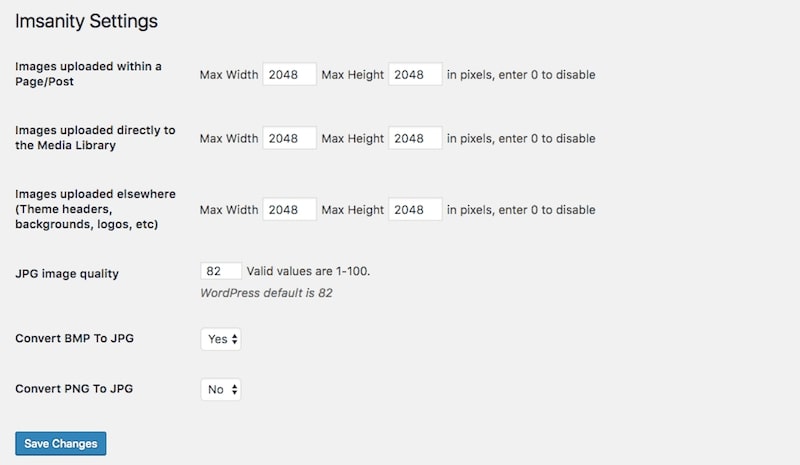
Optimole
Optimole là một trong những giải pháp tốt nhất để tối ưu hình ảnh WordPress. Nó được xây dựng để giảm hình ảnh trang web của bạn mà không có bất kỳ sự thay đổi hình ảnh nào bằng cách sử dụng cả kỹ thuật tối ưu hóa không mất dữ liệu và mất dữ liệu.
Kết luận
Trước khi bạn tự mình thử nghiệm bất kỳ plugin tối ưu hình ảnh wordpress miễn phí nào trong số này, TMO Agency khuyên bạn nên dành chút thời gian để thực sự suy nghĩ về những gì bạn cần:
- Hình ảnh của bạn chủ yếu là JPG sẽ được lợi từ việc nén mất dữ liệu? Hay chúng chủ yếu là PNG nên sử dụng nén không mất dữ liệu?
- Bạn muốn thay đổi kích thước và / hoặc nén bao nhiêu hình ảnh đồng thời?
- Hình ảnh của bạn có vượt quá 5MB và yêu cầu nhiều sức mạnh xử lý hơn các công cụ nén hoặc thay đổi kích thước đơn giản có sẵn không?
- Bạn có muốn kiểm soát mức độ nén và giảm chất lượng kết quả khi sử dụng các công cụ này không? Hay bạn muốn dựa vào cài đặt mặc định tắt?
- Bạn có cần trợ giúp xóa siêu dữ liệu EXIF hay bạn muốn đảm bảo rằng siêu dữ liệu này vẫn được giữ nguyên?
- Bạn có thời gian để tự tối ưu hóa hình ảnh hay bạn muốn tự động hóa toàn bộ?
- Cuối cùng, bạn muốn sử dụng một công cụ hoàn thành mọi thứ nhanh chóng và liền mạch nhất có thể. Ngoài ra, đừng quên suy nghĩ về những gì một plugin WordPress sẽ làm với không gian máy chủ của bạn.

Bài viết liên quan